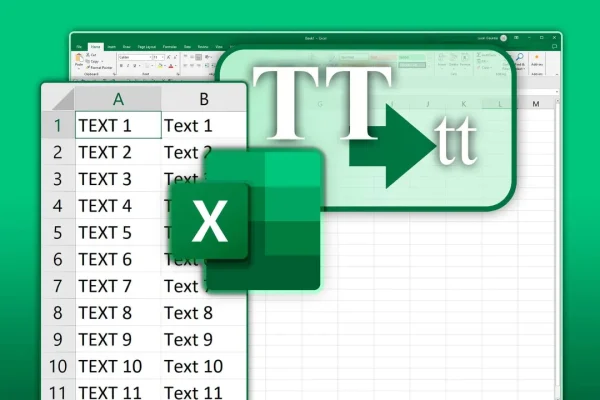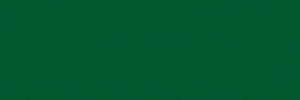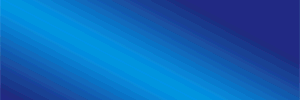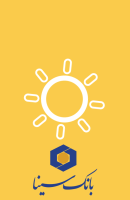گاهی اوقات نیاز دارید که فرمت متن در اکسل را برای بهبود ظاهر یا کاربرد سلولها تغییر دهید. تغییر فرمت متن در اکسل میتواند شامل تغییر نوع فونت، اندازه، رنگ و سبک متن باشد. همچنین میتوانید متن را به صورت عددی، تاریخ، یا واحدهای دیگر نمایش دهید. در این مقاله، تمامی مراحل تغییر فرمت متن در اکسل را به صورت جامع توضیح خواهیم داد.
مراحل تغییر فرمت متن در اکسل
برای تغییر فرمت متن در اکسل مراحل زیر را دنبال کنید:
۱. انتخاب سلول یا محدوده سلولها
ابتدا سلول یا محدودهای از سلولها که قصد تغییر فرمت آنها را دارید، انتخاب کنید. برای انتخاب یک سلول، کافی است بر روی آن کلیک کنید، و برای انتخاب محدودهای از سلولها، بر روی اولین سلول کلیک کرده و ماوس را بکشید.
۲. دسترسی به منوی فرمت سلولها
پس از انتخاب سلولها، میتوانید از طریق کلیک راست روی محدوده انتخابی و انتخاب گزینه Format Cells (فرمت سلولها)، به پنجره فرمت سلولها دسترسی پیدا کنید. همچنین میتوانید از میانبر Ctrl + 1 برای باز کردن این پنجره استفاده کنید.
۳. انتخاب دستهبندی فرمت
در پنجره فرمت سلولها، میتوانید دستهبندیهای مختلفی را انتخاب کنید. برای تغییر فرمت متن، به تب Font بروید. در این قسمت، میتوانید نوع فونت، اندازه، سبک (پررنگ، ایتالیک) و رنگ متن را تغییر دهید.
۴. اعمال فرمت عددی
اگر قصد دارید متن را به فرمت عددی، تاریخ یا واحدهای دیگری تغییر دهید، میتوانید به تب Number بروید. در این بخش، فرمتهایی مانند عدد، درصد، تاریخ و زمان را انتخاب کنید. این تغییرات به شما اجازه میدهد تا مقادیر درون سلولها به صورت دقیقتری نمایش داده شوند.
استفاده از فرمتهای از پیشتعریفشده
در اکسل، فرمتهای از پیشتعریفشدهای وجود دارند که میتوانید به سرعت آنها را بر روی سلولها اعمال کنید. برای این کار، از منوی Home و بخش Number، فرمت مورد نظر خود را انتخاب کنید. به عنوان مثال، میتوانید سلولها را به فرمت ارز، درصد یا تاریخ تغییر دهید.
نتیجه گیری
تغییر فرمت متن در اکسل یکی از ابزارهای اساسی برای تنظیم و نمایش دادهها به شکل مناسب و کاربردی است. با استفاده از روشهای گفته شده، میتوانید سلولهای خود را به فرمتهای مختلفی از جمله متن، عدد، درصد یا تاریخ تغییر دهید و ظاهری منظمتر و خواناتر به دادههای خود ببخشید.